Digital Image Library環境設定の変更
ダブルクリックで編集できるようにするには?
インストール直後の既定値では、ダブルクリックすると画像のビューアが開きます。
ダブルクリックしたらすぐに編集するように設定を変えることもできます。
[ツール]→[オプション]をクリックします。
Digital Image Library オプションの[全般]タブが開きます。
上から2番目の「ダブルクリックして開く:」設定オプションにおいて
「写真編集ソフトウェア」を選択してOKボタンをクリックします。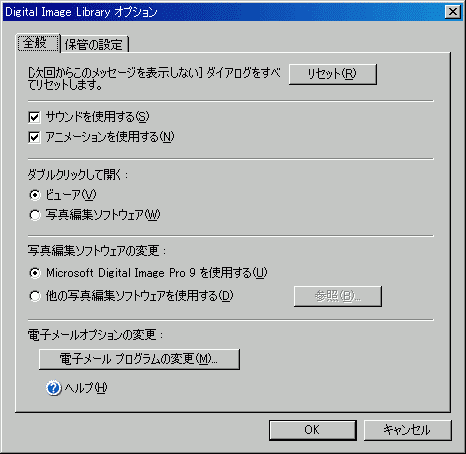
使用する電子メールソフトを変更するには?
Digital Image Libraryから画像ファイルをメールで送信することができます。
初期値では、通常使うメールソフトに自動的に設定されると思います(たぶん・・・いい加減だったりして)
[ツール]→[オプション]をクリックします。
一番下の[電子メールオプションの変更]において「電子メール プログラムの変更」ボタンをクリックします。
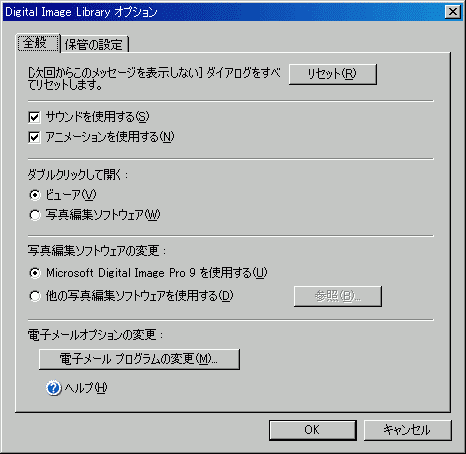
送信オプションダイアログボックスにおいて、電子メールプログラムの選択一覧から、
使いたいメールソフトを選択して、OKボタンをクリックします。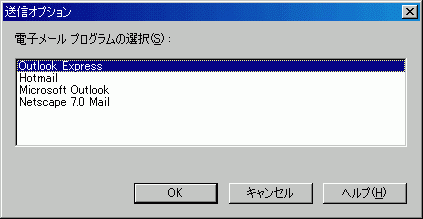
保管の設定について
保管の設定オプションでは、写真保管アラームの表示をどのタイミングで行うか、また、前回保管されてから変更されたライブラリ内の写真の数を記録するための設定ができます。
[ツール]→[オプション]をクリックして、「保管の設定」タブをクリックして開きます。
CD-Rに書き込んでバックアップしたい場合は、「写真保管アラームの表示」設定オプションにおいて
二番目の「追加された容量を元に表示する」を選択すると良いでしょう。
CD-Rって500MBぐらいでしたっけ? 650MB、700MBもOKというものもありますけど(謎)
もし、「溜まっているけど保管しなくていいの?」というアナウンスはウザいから表示させたくない場合は
「写真保管のアラームを表示しない」を選択します。
前回保管されてから変更されたライブラリ内の写真の数をどのようにカウントするか、ですが、
既定値では「写真の編集、またはメタデータの変更が行われたときに記録」されます。
写真の編集が行われたときだけ記録することもできます。
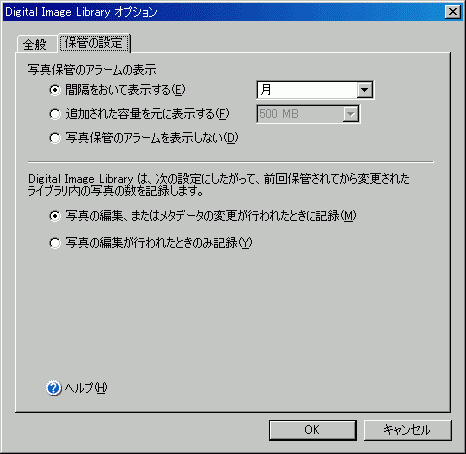
コメント
※技術的な質問はMicrosoftコミュニティで聞いてください!

